Google Chrome Şifreleri Dışa Ve İçe Aktarma
Google Chrome, bildiğiniz üzere günümüzde en çok tercih edilen ve en çok sevilen tarayıcı olarak karşımıza çıkıyor. Chrome diğer bir çok tarayıcı da olduğu gibi normal özelliklerinin yanı sıra hayatı kolaylaştıran binlerce özellikle bizleri karşılıyor. Bu sayede işlerimiz daha kolaylaşıyor ve keyifle internette gezinebiliyoruz. Lakin bazı kullanıcılar tarayıcı değiştirmek isteyebiliyorlar. Böyle bir durumda tarayıcıya kaydetmiş oldukları şifrelerin gitmesinden korkuyorlar veya bu şifreleri yeni geçecekleri tarayıcıya hızlı bir şekilde aktarmak istiyorlar. Google Chrome kullanıcılarına farklı tarayıcıya geçecekleri zaman onların işlerini kolaylaştırmak için “Dışa Aktar” özelliğini sunmakta. Bu yazımızda “Chrome Şifreleri Dışa ve İçe Aktarma Nasıl Yapılır?” sorusuna cevap vereceğiz.
Chrome Şifreleri Dışa Aktarma
Google Chrome’den farklı bir tarayıcıya geçmek istediniz ve şifrelerini o tarayıcıya aktarmak istiyorsanız aşağıdaki işlemleri yaparak şifrelerinizi dışa aktarabilirsiniz.
- İlk öncelikle chrome://settings/passwords ifadesini adres çubuğuna yazıyoruz.
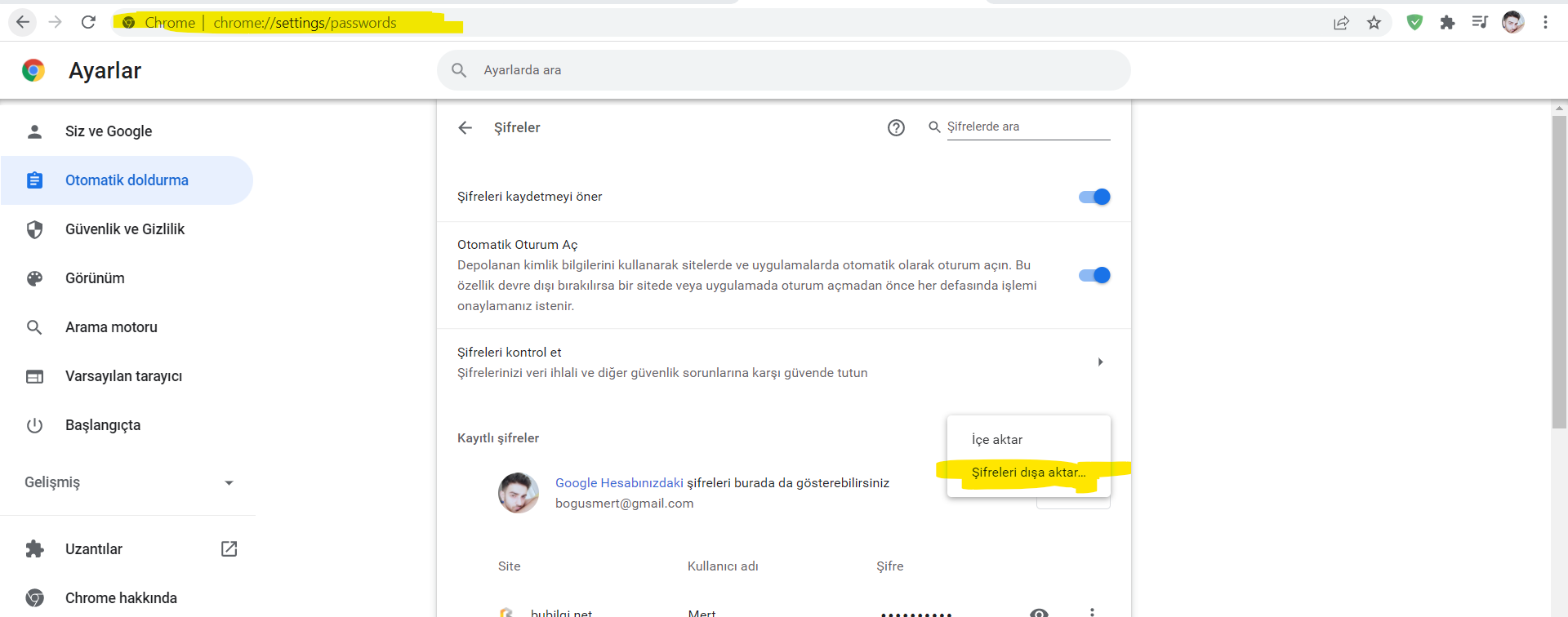
- Yukarıdaki gibi bir ekran gelecek. Kayıtlı şifrelerin yanında yer alan üç nokta simgesine tıklıyoruz. Daha sonra gelen seçenekler arasında şifreleri dışa aktar seçeneğine tıklıyoruz. Daha sonra tüm şifreleriniz CSV formatında dışa aktarılacak. Yeni tarayıcınızda bu dosyayı içe aktararak şifrelerinizi aktarmış olursunuz.
Chrome Şifreleri İçe Aktarma
Farklı bir tarayıcıdan Google Chrome’ye geçmek istiyorsanız ve şifrelerini aktarmayı düşünüyorsanız içe aktarma özelliğini kullanabilirsiniz. Bu özellik sayesinde başka tarayıcıdaki şifrelerini Google Chrome’ye taşıyabilirsiniz.
- İlk öncelikle chrome://settings/passwords ifadesini adres çubuğuna yazıyoruz.
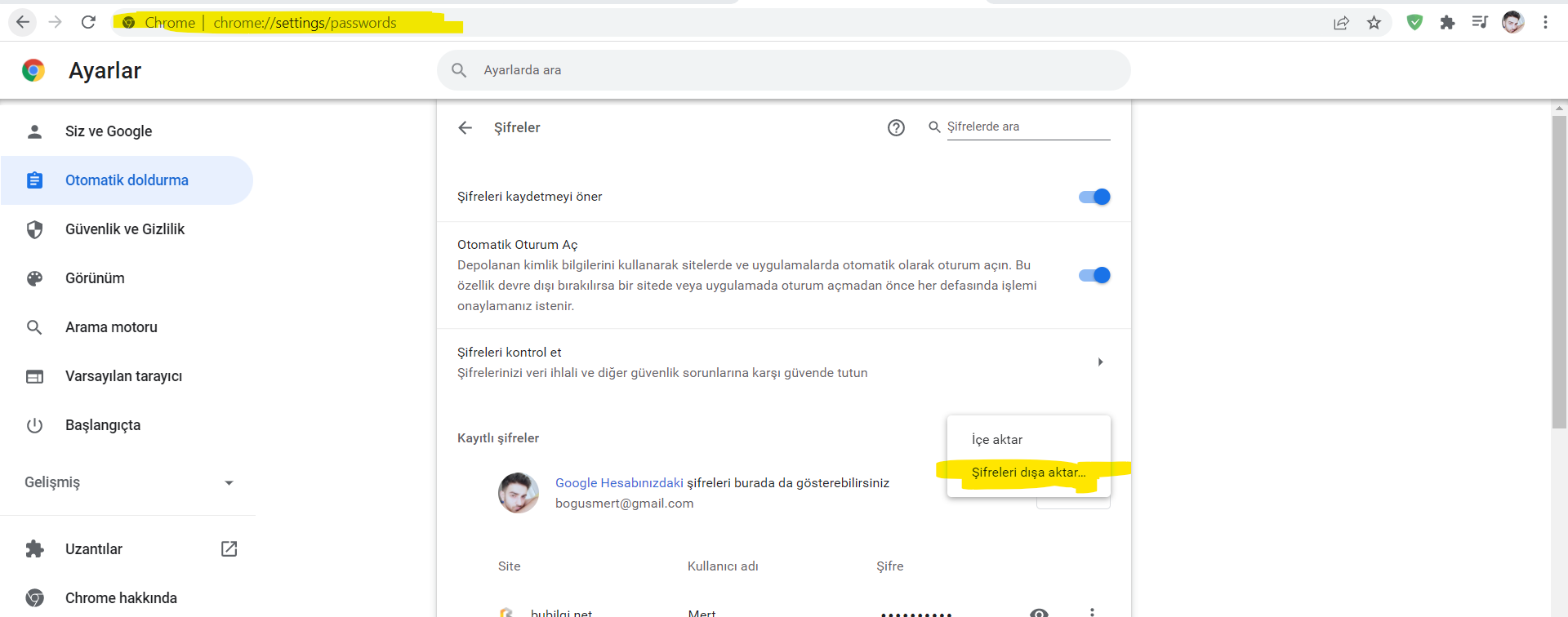
- Yukarıdaki gibi bir ekran gelecek. Kayıtlı şifrelerin yanında yer alan üç nokta simgesine tıklıyoruz. Daha sonra gelen seçenekler arasında “İçe Aktar” seçeneğine tıklıyoruz.
- İçe aktar dedikten sonra sizden bir kayıtlı şifrelerinizin bulunduğu csv formatında bir dosya isteyecek. Diğer tarayıcınızdan aldığınız o dosyayı seçin ve tamam butonuna basın. Bu işlemi yaptıktan sonra diğer tarayıcıdaki şifreleriniz artık Chrome’ye aktarılmış olacak.
Chrome Şifreleri İçe Aktar Yok Sorunu ve Çözümü
2019 yılında gelen güncelleme sonrasında kullanıcıların içe aktar özelliğini görmesi engellendi. Bu özelliği görebilmek ve kullanabilmek aşağıdaki adımları gerçekleştirmeniz gerekmektedir.
- İlk öncelikle tarayıcımızın adres çubuğuna chrome://flags/#PasswordImport yazıyoruz ve giriş yapıyoruz.
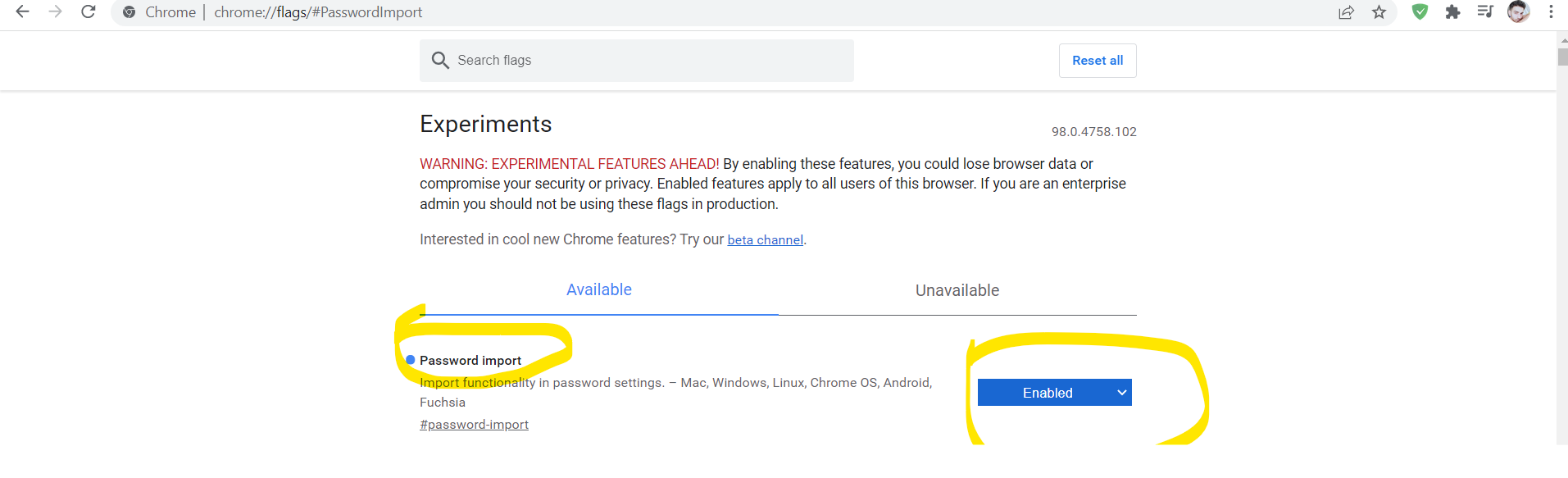
- Yukarıdaki gibi bir ekran gelecek. Bu ekranda Password Import özelliğini buluyoruz. Yanında yer alan buton sizde disabled yani kapalı olacak. Bunu Enabled’e çeviriyoruz. Açık hale getirdikten sonra şifreleri içe aktarma özelliği aktif olacak. Bu işlemden sonra içe aktarma butonu da gözükecektir.
Sizler için hazırlamış olduğumuz “Chrome Şifreleri Dışa ve İçe Aktarma Nasıl Yapılır?” başlıklı yazımız umarız faydalı olmuştur. Sorularınızı yorum kısmından bizlere iletebilirsiniz.

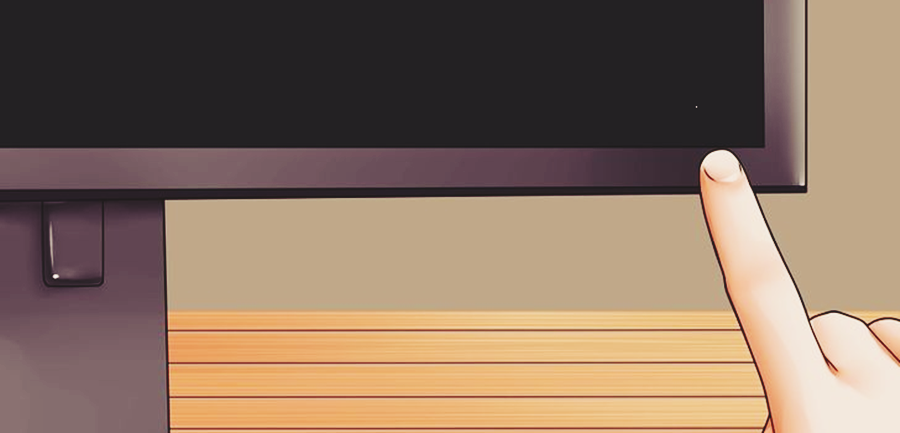

No Comment! Be the first one.